技术背景
本文将简单的介绍一下,如果在Ubuntu操作系统的服务器或者电脑上加新硬盘之后,如何挂载的问题。
硬盘挂载流程
首先我们查看硬盘列表:
$ fdisk -l
# 找到我们需要挂载的硬盘
Disk /dev/sda:7.28 TiB,8001563222016 字节,15628053168 个扇区
创建或者选择一个路径作为挂载点,最好是空路径:
$ mkdir /data
接下来需要考虑是否分区的问题,因为我这里的场景是需要大容量数据存储,所以这里不做分区,直接格式化整个硬盘。但是如果需要分区,那流程就应该是先分区,再做格式化(需要注意一下的是,这一步中得到的UUID信息需要保存一下):
$ mkfs.ext4 /dev/sda
mke2fs 1.46.5 (30-Dec-2021)
创建含有 xxx 个块(每块 4k)和 xxx 个 inode 的文件系统
文件系统 UUID:xxx
超级块的备份存储于下列块:xxx正在分配组表: 完成
正在写入 inode表: 完成
创建日志(xxx个块): 完成
写入超级块和文件系统账户统计信息: 已完成
格式化成功之后,就可以将硬盘挂载到我们所创建的路径下:
$ mount /dev/sda /data/
挂载之后,理论上到这一步就可以直接使用新硬盘空间了。但是有个问题是,如果只操作到这一步,后续重启电脑之后,又会需要重新挂载。那么有一个方法便是,使用UUID或者硬盘地址来进行自动挂载。如果上上一步的操作中没有保存UUID的信息,也可以通过如下指令进行查询:
$ blkid
# 找到指定的硬盘
/dev/sda: UUID="xxx" BLOCK_SIZE="4096" TYPE="ext4"
虽然可以用UUID也可以用硬盘地址,但我个人比较建议使用UUID来做mount。用vim编辑/etc/fstab文件,在最下方按照如下格式插入:
UUID=xxx /data ext4 defaults 0 2
需要特别声明的是,如果为了安全考虑,需要使得挂载硬盘上面不能直接执行二进制文件,可以将上述配置中的defaults修改为noexec。最后两个数字分别是备份选项和文件系统检查顺序,一般设置为0 2或者0 0都可以。编辑保存之后,需要运行如下指令使其生效:
$ mount -a
这样就完成了硬盘的挂载。那么如果是使用了root权限来创建的这个路径,需要让其他的所有用户都能够访问到,并且用户和用户之间互相不干扰,可以配置路径权限为:
chmod 1777 /data
这样所有用户都能在该路径下创建和修改自己的文件和目录了,可以按照自己的需求场景选择具体权限配置参数。
总结概要
本文介绍了一个Ubuntu操作系统下如何挂载新硬盘,并配置重启开机默认挂载的流程和方法。
版权声明
本文首发链接为:https://www.cnblogs.com/dechinphy/p/disk.html
作者ID:DechinPhy
更多原著文章:https://www.cnblogs.com/dechinphy/
请博主喝咖啡:https://www.cnblogs.com/dechinphy/gallery/image/379634.html

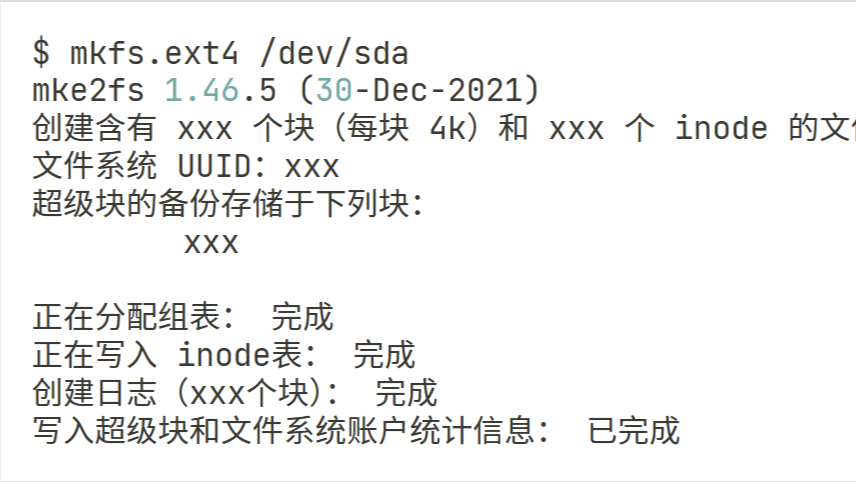 本文介绍了一个Ubuntu操作系统下如何挂载新硬盘,并配置重启开机默认挂载的流程和方法。
本文介绍了一个Ubuntu操作系统下如何挂载新硬盘,并配置重启开机默认挂载的流程和方法。